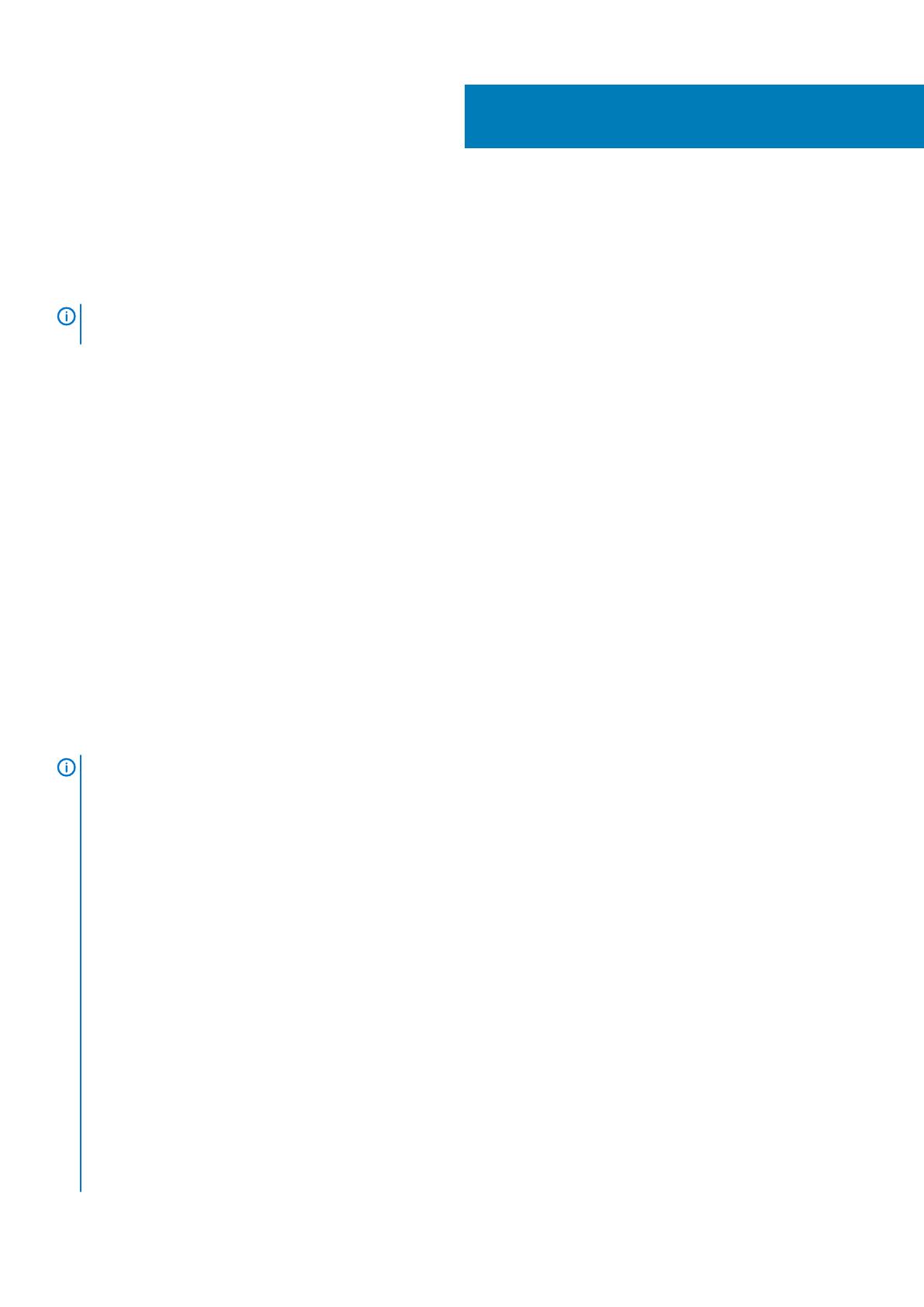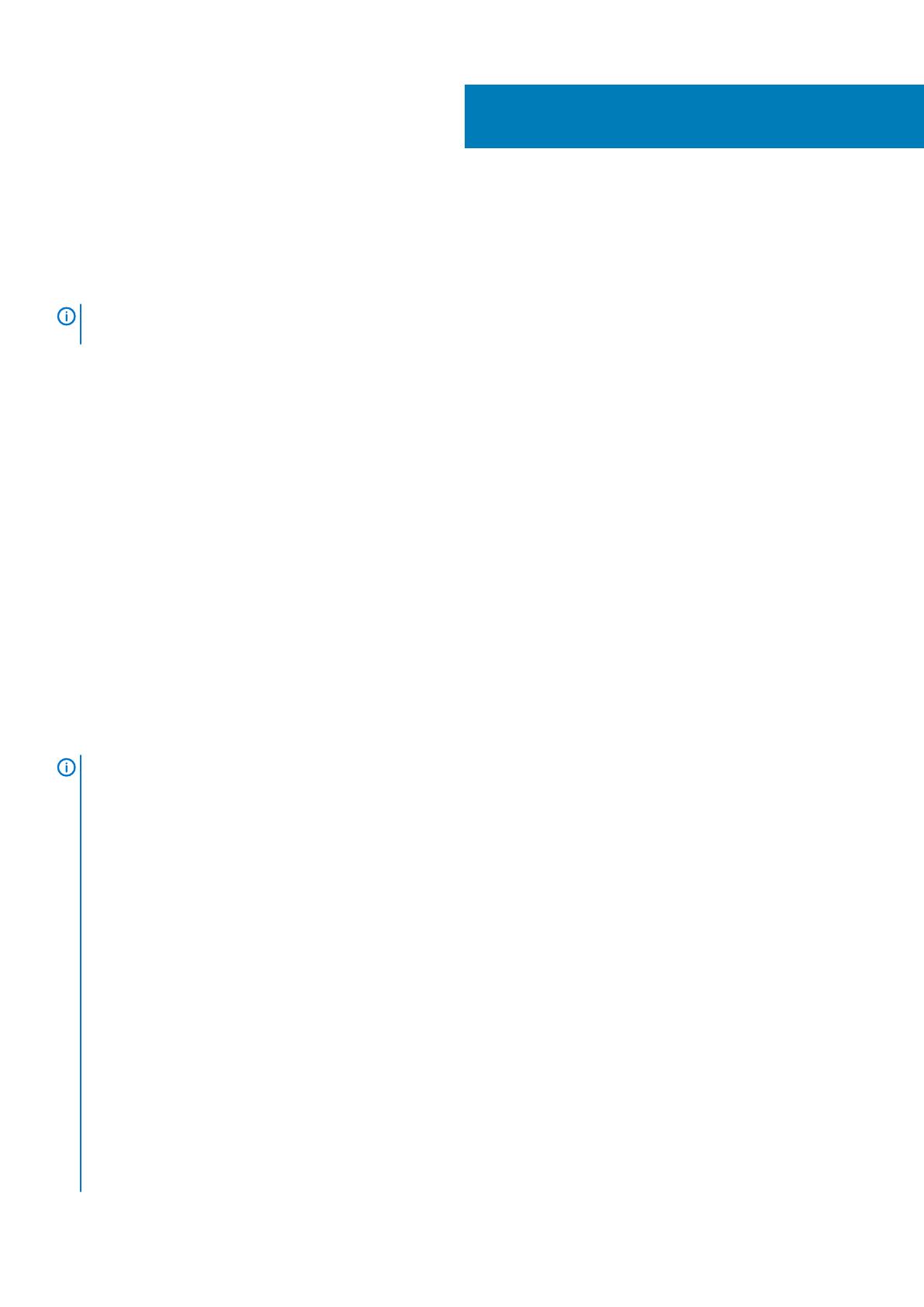
Konfigurera Wyse- eller Amulet DXZ4 PCoIP
Zero-klienten
Så här konfigurerar du Wyse- eller Amulet DXZ4 PCoIP Zero-klienten:
OBS Du behöver MAC-adressen, IP-adressen och nätmaskadressen för värdkortet när du konfigurerar Wyse- eller
Amulet DXZ4 PCoIP Zero-klienten.
1. Anslut nätadaptern till Wyse- eller Amulet DXZ4 PCoIP Zero-klienten och slå på den.
2. Starta webbläsaren på hanteringsdatorn och skriv 192.168.1.50.
3. Klicka på alternativet Fortsätt till webbplatsen (rekommenderas inte) genom att bortse från meddelandet.
4. Inloggningsskärmen visas.
5. Standardlösenordet för Wyse Zero-klienter är Administrator. Standardlösenordet för Amulet DXZ4 Zero-klienten är ahkdante
6. Hoppa över fältet Idle Timeout och klicka på Log In.
7. Hemskärmen visas.
8. Välj fliken Network och sedan Session. Välj Direct to host + SLP Host Discovery och klicka på Apply.
9. Klicka på fliken Configuration och sedan på fliken Initial setup:
a) Avmarkera Enable DHCP.
b) Ändra standard-IP-adressen till en valfri IP-adress.
c) Ändra standardnätmaskadressen till målnätmaskadressen.
d) Lämna fälten för primär DNS-server och sekundär DNS-server ifyllda med nollor.
e) Klicka på Apply.
10. På skärmen Success klickar du på Reset.
11. Klicka på OK när du ser bekräftelsemeddelandet.
12. När meddelandet ”Your Session Has Ended” visas klickar du på OK. Inloggningsskärmen visas.
13. Stäng webbläsaren.
14. Wyse- eller Amulet DXZ4 PCoIP Zero-klienten är nu konfigurerad och klar att användas.
OBS
1. Även om Quad Display PCoIP Zero-klienten kan anslutas över LAN till ett dual display-värdkort för fjärråtkomst (som
används med 5030 dual display PCoIP Zero-klienten) finns det ingen större fördel eftersom dual display-kortet för
fjärråtkomst är begränsat till att stödja två bildskärmar med upplösningen 1 920 x 1 220 eller en bildskärm med
upplösningen 2 560 x 1 600). Du kan inte heller ansluta två värdkort för fjärråtkomst till en quad display PCoIP Zero-
klient eftersom quad display PCoIP Zero-klienten har en enskild NIC med en IP-adress. Varje värdkort har en NIC
med separata IP-adresser.
2. Även om det är möjligt rekommenderas det inte att ansluta Zero-klienter direkt till arbetsstationers värdkort, utan
det bör göras via en switch eller router.
3. Med jämna mellanrum offentliggör Dell nya versioner av Teradicis fasta programvara för värdkort för fjärråtkomst
och Wyse Zero-klienter (liksom Amulet för DXZ4 Zero-klienten). Dessa versioner åtgärdar buggar. Varje värdkort per
den 1 december 2017 levereras med ett års prenumeration på Teradicis ”Workstation Access”. Varje Wyse Zero-
klient levereras med ett års prenumeration på Teradicis ”Desktop Access”. När kunden registrerar sitt köp med
Teradici har de rätt till åtkomst till Teradici för uppdateringar av den fasta programvaran som innehåller
förbättringar och nya funktioner, Teradici-support och vissa extra programerbjudanden från Teradici. Dell fortsätter
att tillhandahålla kundtjänst för värdkort som köpts med våra arbetsstationer och erbjuder uppdateringar på basnivå
för fast programvara för felkorrigeringar. Gå till
https://www.dell.com/support och leta efter din specifika
arbetsstation under sektionen för drivrutiner. De versioner av den fasta programvaran som publiceras på sidan för
arbetsstationer ger värde för arbetsstationsanvändare och släpps inte nödvändigtvis tillsammans med versioner av
den fasta programvara som tillhandahålls för Wyse- eller Amulet DXZ4 Zero-klienter som också används i VMware-
miljöer.
5
8 Konfigurera Wyse- eller Amulet DXZ4 PCoIP Zero-klienten